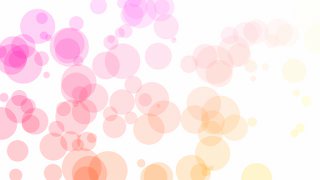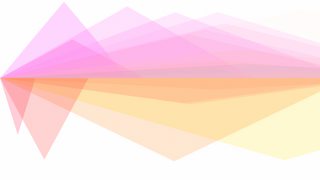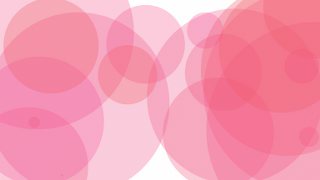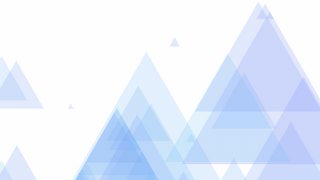Please use Chrome, FireFox or Edge to get the Best User Experience.
Or Download the Desktop Version to use.
Download the Desktop Version
Selecteer afbeeldingsstijlen: Kleurrijk | grafiek | heelal | Veranderend licht | Poly | Dromerig | Stripes
Vooraf ingestelde afbeeldingssjablonen van kleurrijke stijl - (Meer stijlen?)
Teksteffecten
Snelle start
Klik op de knop "Genereren" om een nieuwe willekeurige achtergrondafbeelding te genereren op basis van dezelfde instellingen of wijzig elke optie in de zijbalk links. Klik op de knop "Ongedaan maken" om de tekst te verwijderen. Vervolgens kunt u de tekstopties in de zijbalk links wijzigen en op de knop "Tekst toevoegen" klikken om de tekst nogmaals toe te voegen met nieuwe opties.
Stap voor stap handleiding
Maak unieke achtergrondafbeeldingen!
7 verschillende generators voor achtergrondafbeeldingen die u kunt gebruiken
Hoe maak je verschillende uitstekende achtergrondafbeeldingen op basis van de kleurrijke stijl
Kleurrijke stijl achtergrondgenerator genereert unieke creatieve kleurrijke achtergrondafbeeldingen voor alle gebruiksdoeleinden met verschillende sjablonen en stijlen.
Beknopte handleiding - Genereer een kleurrijke achtergrondafbeelding in 5 stappen
1. Selecteer de afbeeldingsgrootte
Selecteer de afbeeldingsgrootte in de lijst met vooraf ingestelde afbeeldingsgroottes of u kunt de afbeeldingsgrootte aanpassen door op de vakken Breedte en Hoogte te klikken om een nieuwe afbeeldingsgrootte te typen.
2. Selecteer een kleurtype
U kunt het "Kleurtype" veranderen in "Aangepaste kleur" en een favoriete kleur instellen, of de optie standaard laten als "Willekeurige kleur" en het programma zal de afbeelding genereren op basis van een willekeurige kleur.
3. Stel vorm, hoeveelheid en vormgrootte in
Door de opties "Shape", "Shape Amount" en "Max Shape Size" te wijzigen, krijgt u verschillende uitvoerbeelden. Probeer gewoon verschillende selecties en waarden, misschien vindt u enkele verbluffende resultaten.
4. Genereer de achtergrondafbeelding
Klik op de grootste knop "Genereren", de tool zou onmiddellijk een nieuwe achtergrondafbeelding op het canvas maken op basis van uw instellingen. Als u niet tevreden bent met de huidige afbeelding, kunt u op de knop 'Opschonen' klikken en een nieuwe afbeelding regenereren.
5. Sla de achtergrondafbeelding op
Er zijn 2 opslagknoppen onder het voorbeeld van de gegenereerde afbeelding. U kunt de afbeelding opslaan in JPG (JPEG) -formaat en PNG-formaat. Als u een afbeelding met de transparante achtergrond wilt maken, stelt u "Transparantie" in op "Transparant" en slaat u de afbeelding na de generatie op als PNG-indeling.
Nadat u de achtergrondafbeelding hebt gegenereerd, kunt u in de linkerzijbalk op 'Tekst toevoegen' klikken om tekst aan de afbeelding toe te voegen. Schoon
Schoon Ongedaan
Ongedaan Overdoen
Overdoen
 Tekst toevoegen >>
Tekst toevoegen >>